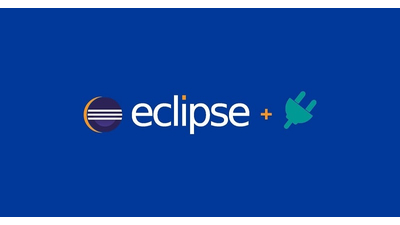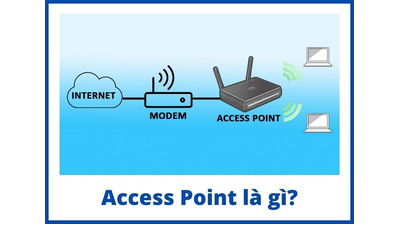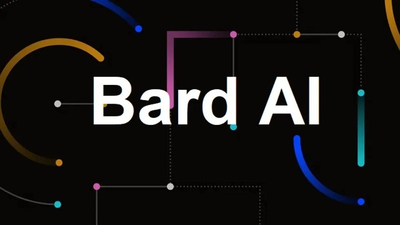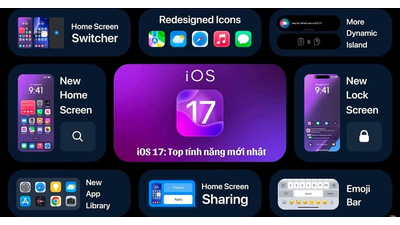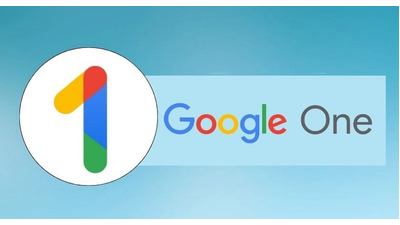Khi bạn mới mua một chiếc laptop mới, việc cài đặt các phần mềm là một bước quan trọng để đảm bảo máy tính hoạt động mượt mà và đáp ứng đúng nhu cầu của bạn. Tuy nhiên, trước sự đa dạng của các chương trình, bạn có thể cảm thấy bối rối với lựa chọn. Dưới đây là danh sách những phần mềm đầu tiên nên cài cho laptop mới, mang lại trải nghiệm sử dụng tốt nhất. Hãy tham khảo để biết thêm thông tin chi tiết.

Tham khảo thêm: Phần mềm khóa folder Cách ghép mặt vào ảnh Phần mềm đánh máy 10 ngón tiếng việt miễn phí
Danh sách những phần mềm đầu tiên nên cài cho laptop mới
Dưới đây là danh sách những phần mềm đầu tiên bạn nên cài cho laptop mới, giúp máy tính của bạn hoạt động hiệu quả và đáp ứng đúng nhu cầu cá nhân:
AVG Anti-Virus Free Edition (www.avg.com)
Trước tình trạng nguy cơ tấn công từ virus ngày càng nguy hiểm, việc sở hữu một phần mềm chống virus đáng tin cậy là vô cùng quan trọng để bảo vệ laptop của bạn. Tuy nhiên, việc lựa chọn phần mềm chống virus cũng cần cân nhắc để không làm chậm máy tính. 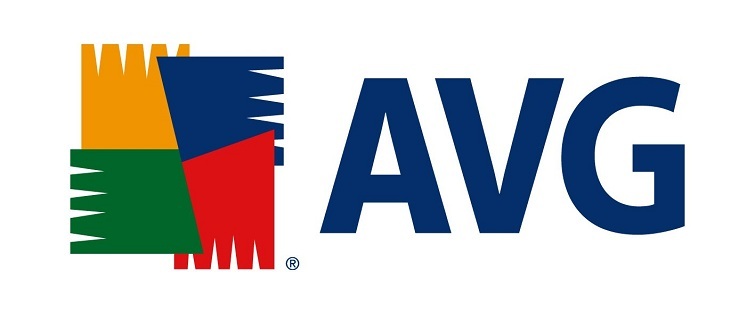 AVG Anti-Virus Free Edition được đánh giá là một phần mềm nhẹ nhàng mà vẫn mang lại hiệu suất cao. Hãy cài đặt AVG ngay khi bạn kết nối laptop mới với Internet để ngăn chặn nguy cơ lây nhiễm từ virus. Đây là một trong những ứng dụng chống virus được ưu tiên cài đặt trên laptop mới với đánh giá cao từ người sử dụng.
AVG Anti-Virus Free Edition được đánh giá là một phần mềm nhẹ nhàng mà vẫn mang lại hiệu suất cao. Hãy cài đặt AVG ngay khi bạn kết nối laptop mới với Internet để ngăn chặn nguy cơ lây nhiễm từ virus. Đây là một trong những ứng dụng chống virus được ưu tiên cài đặt trên laptop mới với đánh giá cao từ người sử dụng.
Download AVG: https://drive.google.com/file/d/1qS1nr2UVSkQD5_GLzmqoyFDudEzb_nHd/view?usp=sharing
Google Chrome (www.google.com/chrome)
Google Chrome là một trình duyệt nhanh và nhẹ so với các trình duyệt truyền thống, công cụ tìm kiếm phổ biến nhất trên thế giới, thường được lựa chọn làm trình duyệt mặc định. Ngoài ra, Chrome còn hỗ trợ nhiều tiện ích mà bạn có thể bổ sung để tối ưu hóa trải nghiệm duyệt web theo ý muốn của mình. Giao diện mặc định của Google Chrome được thiết kế gọn gàng và dễ sử dụng. Không chỉ là một trình duyệt, Chrome còn là một nền tảng đa chức năng đáng tin cậy cho laptop của bạn. 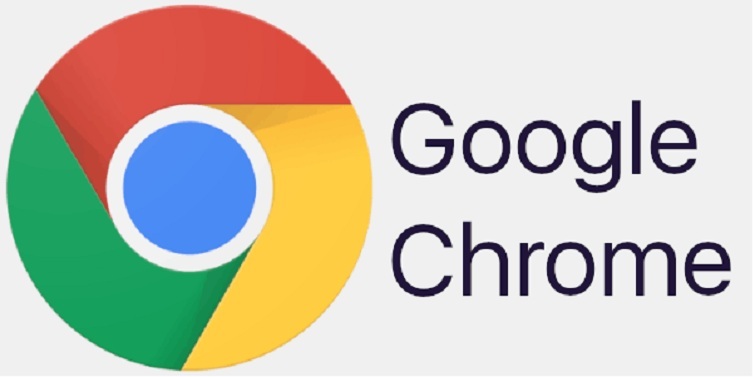
Download Google Chrome: https://drive.google.com/file/d/1br3A0CwhM7sIoLs5V2k4AWUnCWI5G7N_/view?usp=sharing
Adobe Flash Player (get.adobe.com/flashplayer/)
Adobe Flash Player là một trong những phần mềm quan trọng đầu tiên mà bạn nên cài đặt khi có một laptop mới. Nó được sử dụng trên nhiều trang web, bao gồm cả YouTube, để chạy video và mã tương tác. Nếu bạn đã cài đặt trình duyệt Chrome, thì Adobe Flash Player sẽ tự động tích hợp vào trình duyệt của bạn. Tuy nhiên, nếu bạn đang sử dụng một trình duyệt khác, bạn có thể truy cập trang get.adobe.com/flashplayer/ để xem và tải về nếu Flash Player chưa được cài đặt.
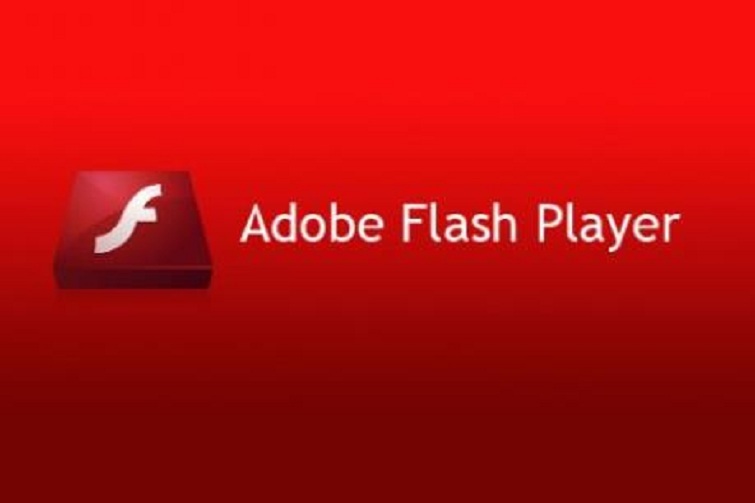 Download Adobe Flash Player: https://drive.google.com/file/d/1V4IyQQlezLUXHEfkRHHtw4T5pRfHMGvM/view?usp=sharing
Download Adobe Flash Player: https://drive.google.com/file/d/1V4IyQQlezLUXHEfkRHHtw4T5pRfHMGvM/view?usp=sharing
Adobe Reader (get.adobe.com/reader/)
Để mở và đọc các tệp PDF, việc cài đặt Adobe Reader cho laptop là cần thiết. Nếu bạn có nhu cầu chỉnh sửa hoặc tạo tài liệu PDF, bạn có thể xem xét việc mua phần mềm Adobe Acrobat. Tuy nhiên, với phiên bản Reader miễn phí, đa số người dùng sẽ thấy đủ để đáp ứng nhu cầu sử dụng hàng ngày của họ. Adobe Reader là một trong những phần mềm đầu tiên mà bạn nên cài đặt cho laptop mới, và nó được sử dụng rộng rãi trong cộng đồng người dùng. 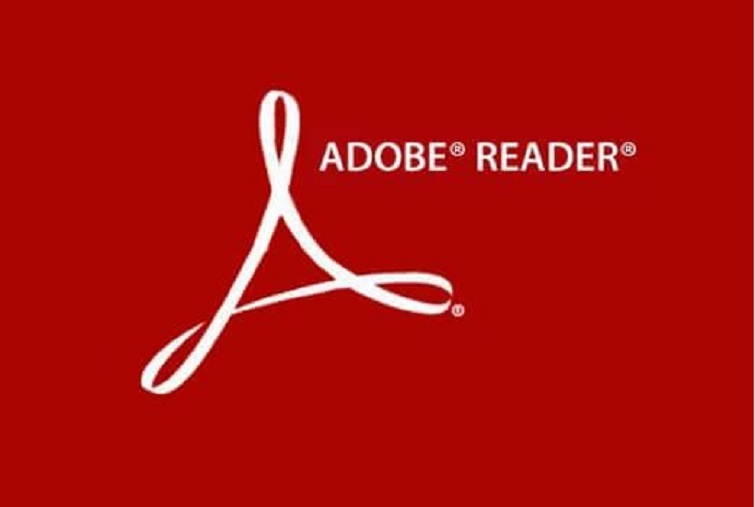
Download Adobe Reader: https://drive.google.com/file/d/1pwzGxrVWacPmYsWN45IJYDycOdbdpWuS/view?usp=sharing
Microsoft Office (office.microsoft.com)
Microsoft Office là một bộ phần mềm quan trọng và thường xuyên được xem xét là một trong những phần mềm đầu tiên nên cài đặt cho laptop mới. Bộ ứng dụng này bao gồm các chương trình như Word, Excel và PowerPoint, thường được sử dụng để tạo ra các tài liệu với định dạng chuẩn như .doc, .xls và .ppt.
Ngoài ra, Microsoft Office còn tích hợp Microsoft Outlook, một dịch vụ email và lịch tích hợp, giúp bạn quản lý công việc một cách thuận tiện. Mặc dù Microsoft Office là một lựa chọn chuẩn dành cho người dùng laptop, nhưng nó không miễn phí. Nếu bạn quan tâm đến các giải pháp thay thế miễn phí, dưới đây là một số gợi ý.
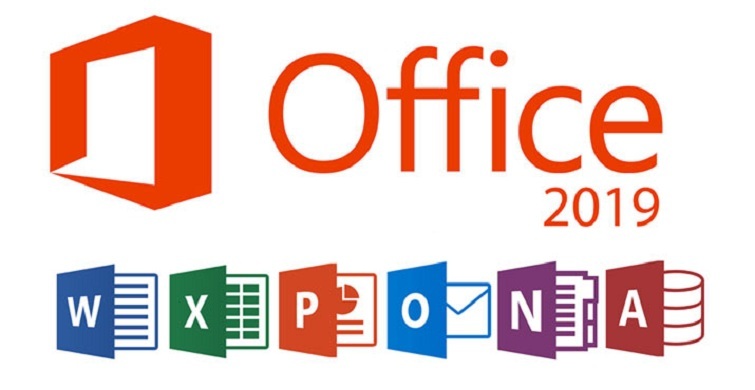
Download Office ngay: https://drive.google.com/file/d/1rJ4kapajVCFjuPulkO9nRx_Pb_r5ldpt/view?usp=sharing
Open Office (www.openoffice.org)
Với những người ngần ngại về mức giá của Microsoft Office, OpenOffice là một phần mềm thay thế miễn phí hấp dẫn. Mặc dù có thể gặp vấn đề về độ tương thích khi làm việc với các file phức tạp. Nhưng nhờ vào OpenOffice, bạn có thể mở và chỉnh sửa tất cả các file được tạo ra từ Microsoft Office. Đồng thời, bạn cũng có thể sử dụng một trong các phần mềm khác để lưu trữ các tài liệu dưới định dạng chuẩn như .doc, .xls và .ppt. Điều này giúp người sử dụng Microsoft Office có thể mở và sử dụng một cách bình thường.
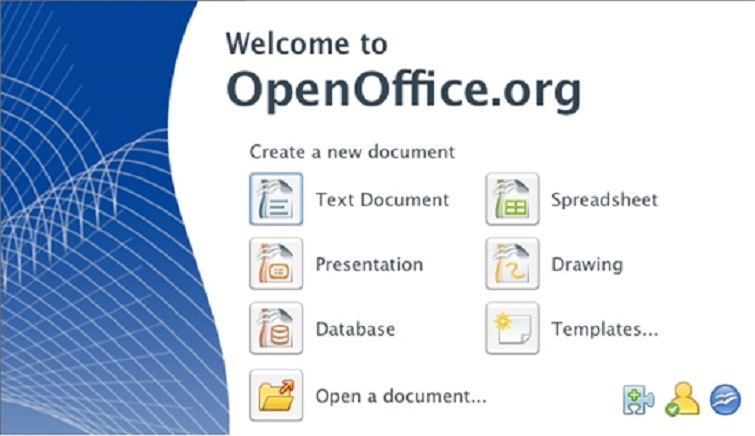
Download Open Office: https://drive.google.com/file/d/1lZ_fKstixNGM35Wc8MbtIZ8E5uwyeqZS/view?usp=sharing
Skype (www.skype.com)

Skype là một trong những phần mềm được nhiều người sử dụng và nên cài đặt ngay cho laptop mới. Với tính năng giữ liên lạc giữa bạn bè và người thân ở mọi nơi trên thế giới, Skype trở thành công cụ quan trọng. Phần mềm Skype cho phép thực hiện cuộc gọi âm thanh và video hoàn toàn miễn phí qua Internet với tất cả người dùng Skype khác. Sử dụng Skype thay vì điện thoại truyền thống giúp bạn tiết kiệm một khoản chi phí đáng kể.
Download phần mềm Skype: https://drive.google.com/file/d/1GseTvPzOBd9bhCHl_4qdd6uhCKtcgMDf/view?usp=sharing
Pidgin (www.pidgin.im)
Chiếc laptop mới của bạn có thể đã được cài sẵn Windows Live Messenger, nhưng nếu bạn muốn sử dụng một dịch vụ trò chuyện khác, cho phép bạn trò chuyện với người dùng AIM, Yahoo Messenger, MSN, Google Talk, hoặc thậm chí Facebook với một danh sách bạn bè tích hợp, thì Pidgin là một trong những phần mềm đầu tiên mà bạn nên cài đặt cho laptop mới của mình. Pidgin là một phần mềm hoàn toàn miễn phí và sử dụng rất đơn giản. Nó cũng loại bỏ hiệu quả các quảng cáo khó chịu thường xuyên xuất hiện, gây phiền phức cho người dùng.
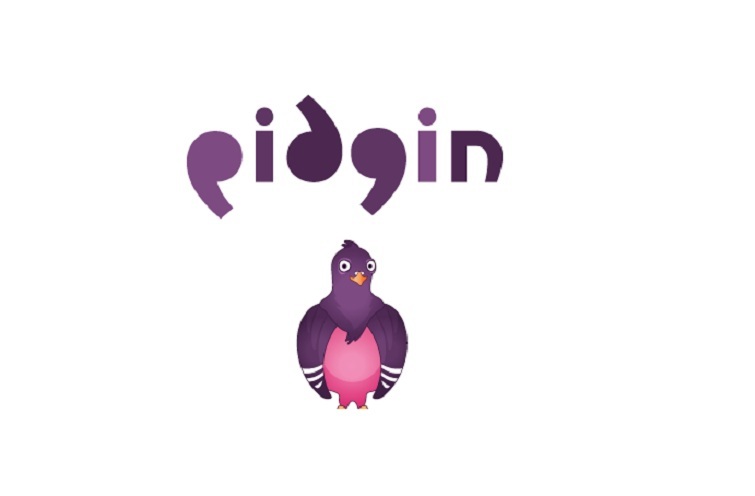
Khi cài đặt các phần mềm đầu tiên cho laptop mới, hãy cẩn thận và đọc kỹ các thông báo để đảm bảo rằng bạn không cài đặt nhiều thành phần không cần thiết hay thanh công cụ. Hãy chắc chắn rằng bạn chỉ cài đặt phần mềm từ các nguồn đáng tin cậy để bảo vệ laptop khỏi virus hay mã độc.
Top 7 phần mềm hay cho Win 10
1. Microsoft Office
Download bộ cài đặt Microsoft Office: https://drive.google.com/file/d/1I5mB8Eu0zmHj956PDS2l1EQ5T-NP6fXd/view?usp=sharing
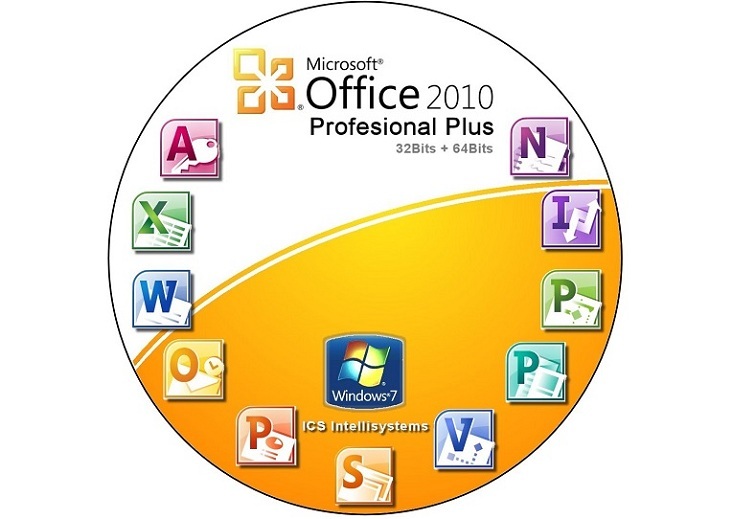
Microsoft Office thuộc vào danh sách những ứng dụng hữu ích cho Windows 10. Đây là một bộ công cụ quan trọng và không thể thiếu khi sử dụng hệ điều hành Windows. Microsoft Office cung cấp sự hỗ trợ tốt nhất cho người dùng khi làm việc với nhiều ứng dụng như Word, PowerPoint, Excel, Access, OneNote, Outlook, Publisher, và Lync. Do đó, khi cài đặt Windows 10, việc cài đặt Microsoft Office là một trong những bước quan trọng mà bạn không nên bỏ qua.
2. Winrar
Download Winrar: https://drive.google.com/file/d/1NQulkp3fkJMlGF5oBEvN0doTCti0K4UP/view?usp=sharing
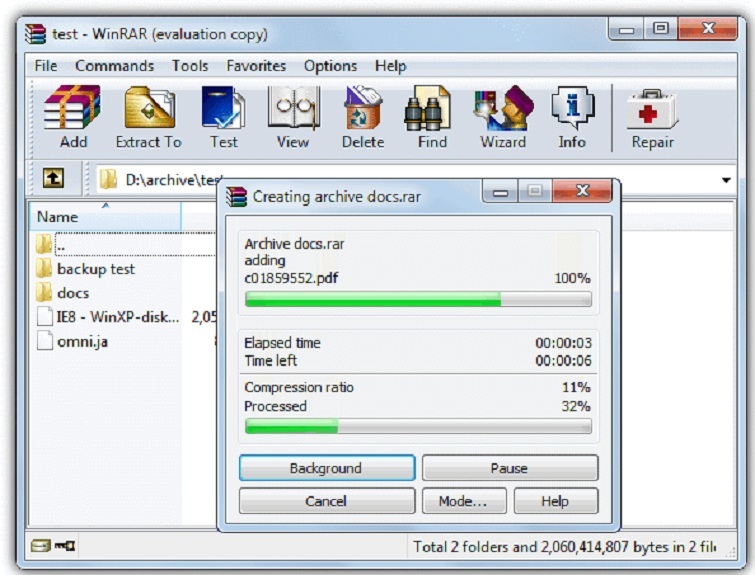
WinRAR là một công cụ nén và giải nén phổ biến và mạnh mẽ, rất quen thuộc với người dùng. Được biết đến với khả năng nén và giải nén hiệu quả, WinRAR cũng hỗ trợ việc sửa lỗi trong quá trình giải nén và cung cấp tùy chọn bảo mật bằng cách thêm mật khẩu cho các tài liệu. Đây là một trong những phần mềm quan trọng không thể thiếu khi cài đặt hệ điều hành Windows 10.
3. Phần mềm gõ tiếng Việt
Download Unikey: https://drive.google.com/file/d/1RQuce1fdm3001bV1ryUDVzVU7_Y2_dob/view?usp=sharing
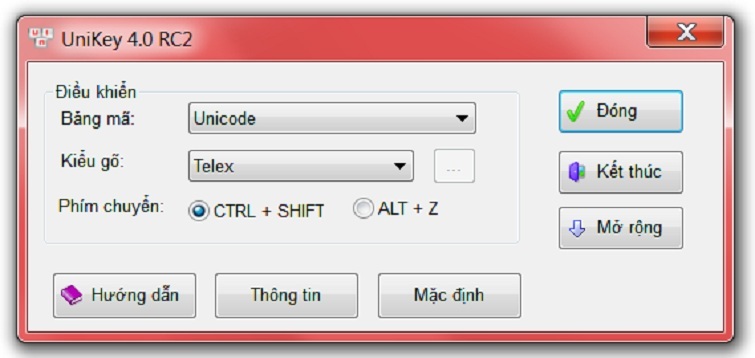
Gõ tiếng Việt là một thói quen phổ biến khi trò chuyện qua tin nhắn. Để thuận tiện hơn trong việc gõ tiếng Việt trên hệ điều hành Windows 10, có nhiều phần mềm hữu ích mà người dùng có thể lựa chọn. Các phần mềm gõ tiếng Việt như Unikey, Vietkey, GoTiengViet... là những lựa chọn phổ biến và được sử dụng rộng rãi.
4. Trình duyệt Web
Download Google Chrome: https://drive.google.com/file/d/1br3A0CwhM7sIoLs5V2k4AWUnCWI5G7N_/view?usp=sharing
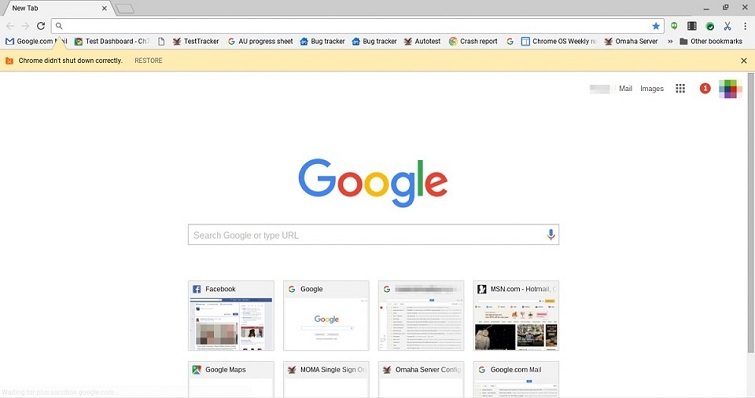
Khi mới cài đặt hệ điều hành Windows, Microsoft hỗ trợ người dùng bằng trình duyệt Internet Explorer và Microsoft Edge để truy cập internet. Tuy nhiên, cả hai trình duyệt này đều đối mặt với hạn chế về ứng dụng và đồng bộ dữ liệu, khiến cho người dùng cần tìm kiếm những trình duyệt từ bên thứ ba. Các phần mềm như Chrome, Cốc Cốc, Firefox là những lựa chọn quan trọng và cần thiết cho hệ điều hành Windows 10.
5. Ultra ISO
Download Ultra ISO: https://drive.google.com/file/d/15QTIza0PpmttIZ6nffeyM9Jff50bzTXF/view?usp=sharing
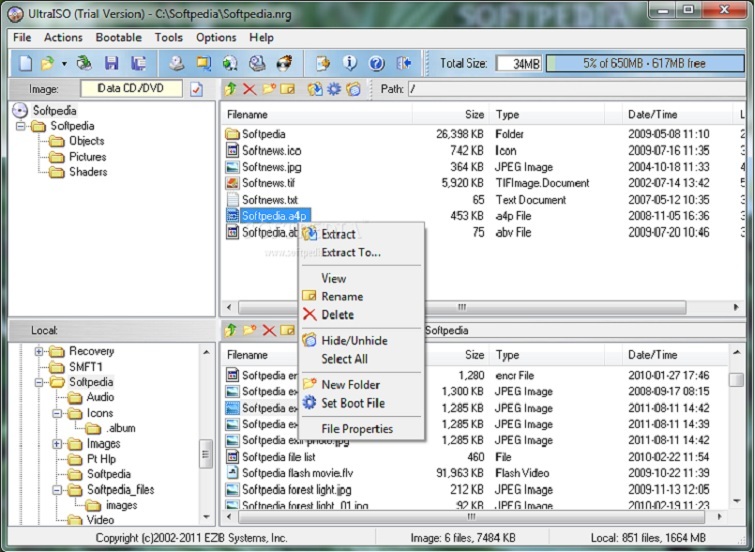
Đối với những người thường xuyên tương tác với file định dạng ISO, UltraISO là một phần mềm quan trọng không thể thiếu khi cài đặt hệ điều hành. Phần mềm này cung cấp hỗ trợ tốt cho người dùng trong việc chỉnh sửa và đọc nội dung của các file .iso, cũng như ghi đĩa mà không làm hỏng cấu trúc gốc của file đó.
6. K-Lite Codec Pack
Download K-Lite Codec Pack: https://drive.google.com/file/d/1l1NNU-jcxbJDldOZ_Bjei0mp4KNE7pCF/view?usp=sharing
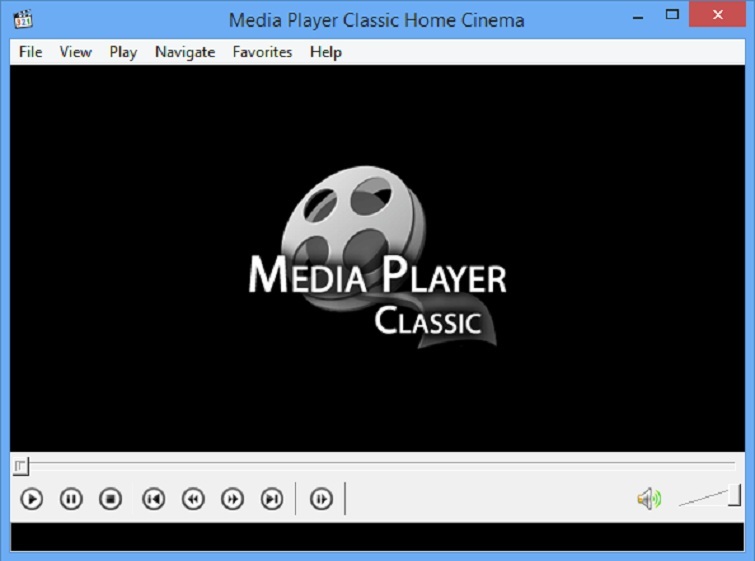
K-Lite Codec Pack là một ứng dụng hữu ích cho Windows 10, hỗ trợ người dùng một cách tối ưu khi nghe nhạc và xem phim trên hệ điều hành này. Với dung lượng siêu nhẹ, ứng dụng có khả năng chạy ổn định trên nhiều nền tảng, đồng thời hỗ trợ nhiều định dạng file đa dạng. Đây là một phần mềm quan trọng cho người sử dụng Windows 10 và xứng đáng được trải nghiệm.
7. Adobe Reader
Download: https://drive.google.com/file/d/1pwzGxrVWacPmYsWN45IJYDycOdbdpWuS/view?usp=sharing
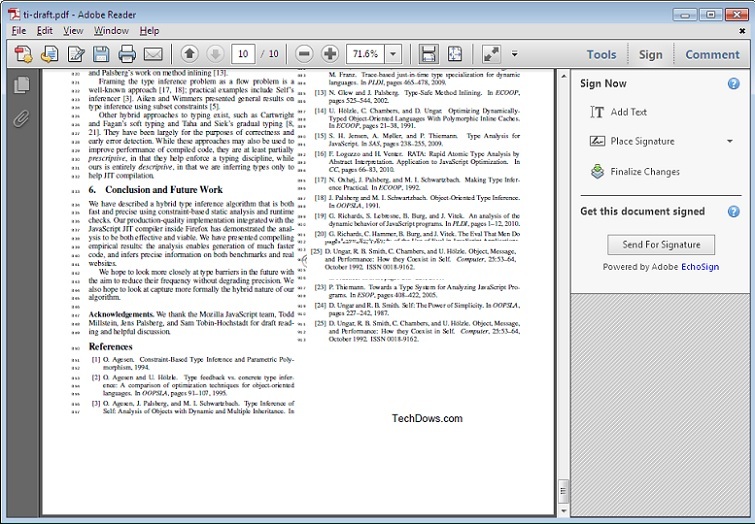
Trong thời đại hiện nay, người dùng thường sử dụng định dạng file PDF. Adobe Reader là một phần mềm hỗ trợ đọc file PDF tốt nhất, với giao diện đơn giản và đầy đủ tính năng. Được đánh giá cao bởi người sử dụng, Adobe Reader là lựa chọn lý tưởng cho việc đọc file PDF trên hệ điều hành Windows 10, đặc biệt khi bạn vừa cập nhật hệ điều hành của mình.
Lời kết
Trên đây là danh sách những phần mềm đầu tiên nên cài cho laptop mới mà các bạn có thể tham khảo. Hy vọng những chia sẻ của hệ thống mua bán laptop cũ tại Đà Nẵng sẽ mang lại nhiều hữu ích cho các bạn. Đừng ngần ngại thử nghiệm và tận dụng những công cụ này để tối ưu hóa trải nghiệm sử dụng máy tính của mình.